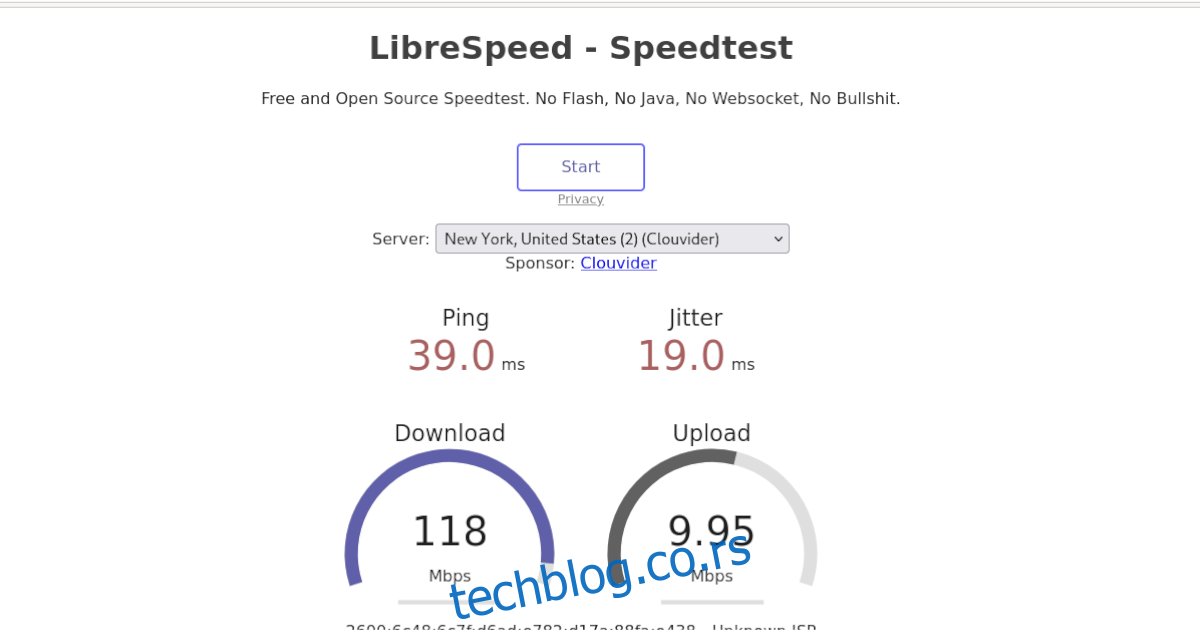Ако сте корисник Убунту-а и забринути сте да ли вам је брзина мреже спора, мораћете да тестирате њене перформансе. Постоји много начина на које можете да проверите брзину своје мреже на Убунту-у. У овом водичу ћемо вам показати како да то урадите.
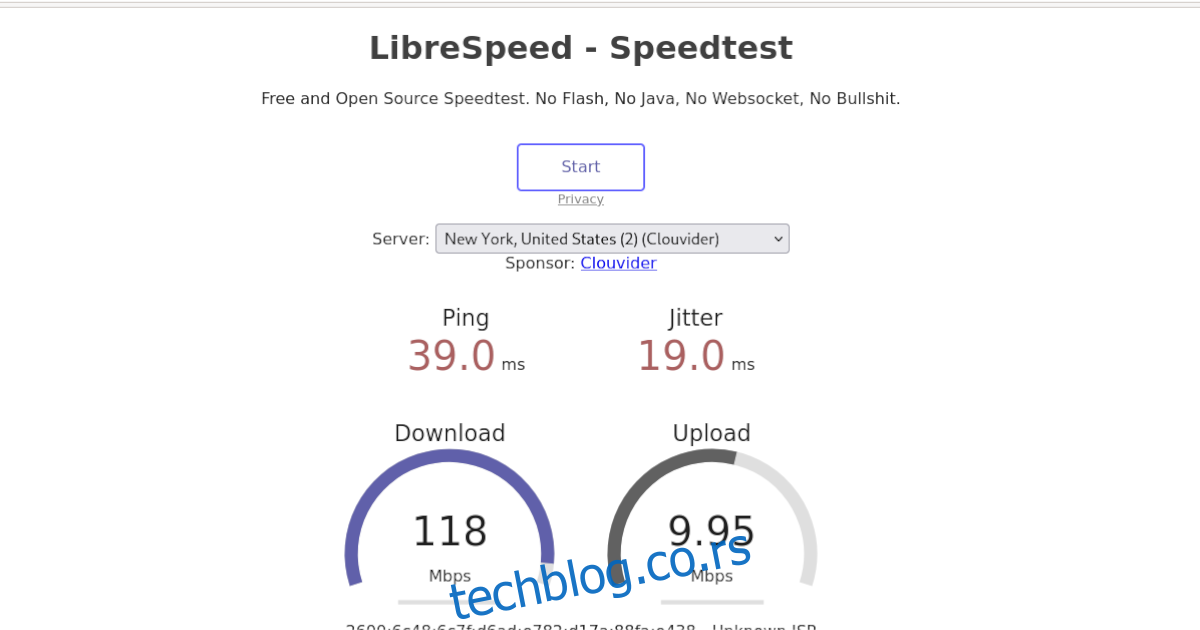
Преглед садржаја
Метод 1 – Спеедтест-цли

Можда најбржи и најлакши начин да проверите брзину ваше мреже на Убунту-у је покретање алата „Спеедтест-цли“. Шта је „Спеедтест-цли“? То је терминалски програм који ради исту ствар као и Спеедтест.нет: проверава ваше брзине интернета.
Нажалост, апликација „Спеедтест-цли“ није унапред инсталирана на Убунту или било који оперативни систем заснован на Убунту-у. Дакле, пре него што можете да га користите за проверу брзине интернета, морате инсталирати програм.
Да бисте инсталирали апликацију, отворите прозор терминала на Линук радној површини. Да бисте отворили прозор терминала, притисните Цтрл + Алт + Т на тастатури. Након тога, користите наредбу апт инсталл испод да бисте подесили програм.
sudo apt install speedtest-cli
Када је програм инсталиран на вашем Убунту Линук рачунару, можете га користити да проверите брзину мреже. За једноставан тест, покрените команду спеедтест-цли.
speedtest-cli
Након што покренете горњу команду, видећете своју брзину интернета одштампану на терминалу. Ако желите да сачувате овај излаз у текстуалној датотеци за касније читање на Убунту-у, можете га пребацити у текстуалну датотеку.
speedtest-cli > ~/my-network-speed.txt
Да бисте видели излазну текстуалну датотеку на вашем Убунту рачунару, кликните на датотеку „ми-нетворк-спеед.ткт“ у свом кућном директоријуму или покрените цат ~/ми-нетворк-спеед.ткт.
Метод 2 – ЛибреСпеед
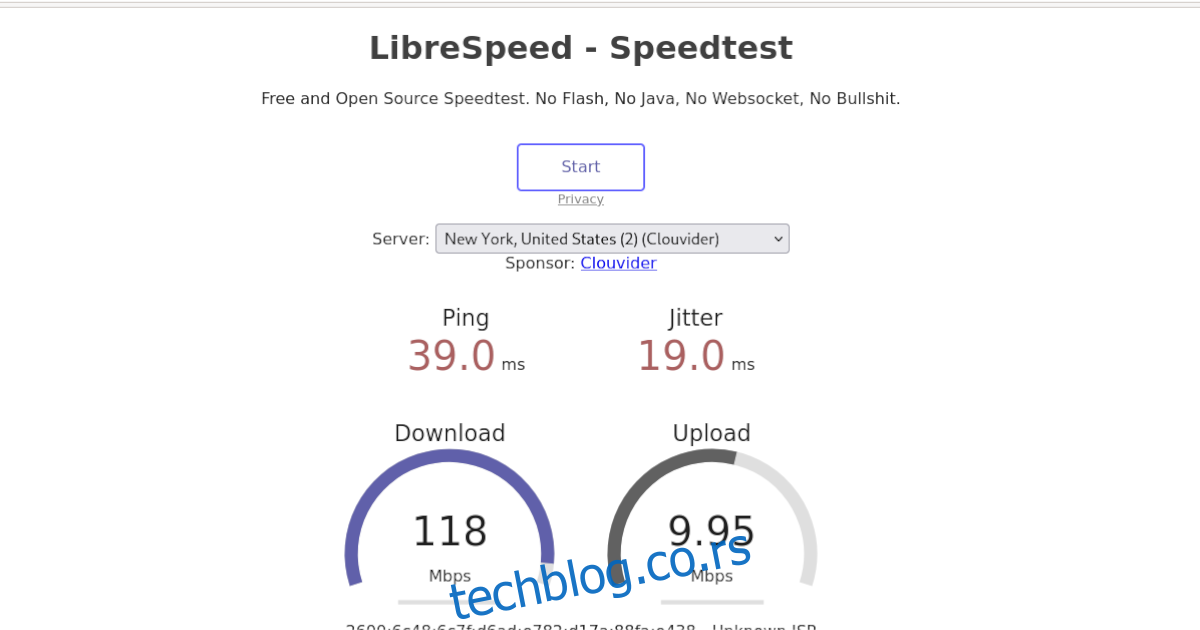
ЛибреСпеед је још један начин на који можете да проверите брзину своје мреже на Убунту-у. То је алтернатива СпеедТест-у отвореног кода и не захтева Јава или Фласх за покретање.
Да бисте проверили брзину мреже у ЛибреСпеед-у на Убунту-у, урадите следеће. Прво отворите нову картицу у свом омиљеном веб претраживачу. Када се отвори, идите на веб локацију ЛибреСпеед.
Када учитате веб локацију, пронађите падајући мени „Сервер“ и кликните на њега мишем. Након тога, изаберите сервер који вам је најближи да бисте тестирали своју брзину.
Напомена: ако сте у Северној Америци, изаберите НИ сервер. Ако сте у Европи или негде другде, изаберите сервер најближи вашој земљи.
Након што изаберете сервер, пронађите дугме „Старт“ на врху странице и кликните на њега мишем. Избор овог дугмета ће тестирати преузимање, отпремање, као и пинг.
Метод 3 – Пинг команда
Одличан начин да тестирате брзину ваше мреже на Убунту-у је алатка Пинг. Овај алат узима оно што се ради са ЛибреСпеед-ом или СпеедТест-Цли-ом и ставља вас на возачко седиште. Можете тестирати свој пинг (брзину између два рачунара) у односу на рутер или било који сервер на интернету.
Срећом, Пинг је један од најчешће коришћених алата командне линије на Линуку и не захтева од корисника да га претходно инсталирају. Да бисте тестирали свој пинг између било ког рачунара и вашег, урадите следеће.
Прво отворите прозор терминала. Када се отвори, можете користити команду пинг против било које ИП адресе или УРЛ адресе. На пример, да бисте тестирали кашњење између локалне ИП адресе, можете покренути наредбу испод.
Напомена: промените локалну ИП адресу у наставку да одражава стварну ИП адресу коју планирате да пингујете. Адреса испод је пример.
ping 192.168.1.1
Алтернативно, можете тестирати брзину своје мреже у односу на веб локацију. Добар стандард за пинг је Гоогле.цом. Зашто? Гоогле је увек активан, увек је брз и лак за памћење. Да бисте пинговали Гоогле, унесите наредбу испод.
ping google.com
Желите да само пингујете веб локацију или ИП адресу неколико пута уместо да имате константан ток пингова? То можете лако да урадите користећи -ц прекидач командне линије и одредите број пингова који желите.
На пример, да бисте пинговали Гоогле, тачно пет пута, покрените следећу команду у наставку.
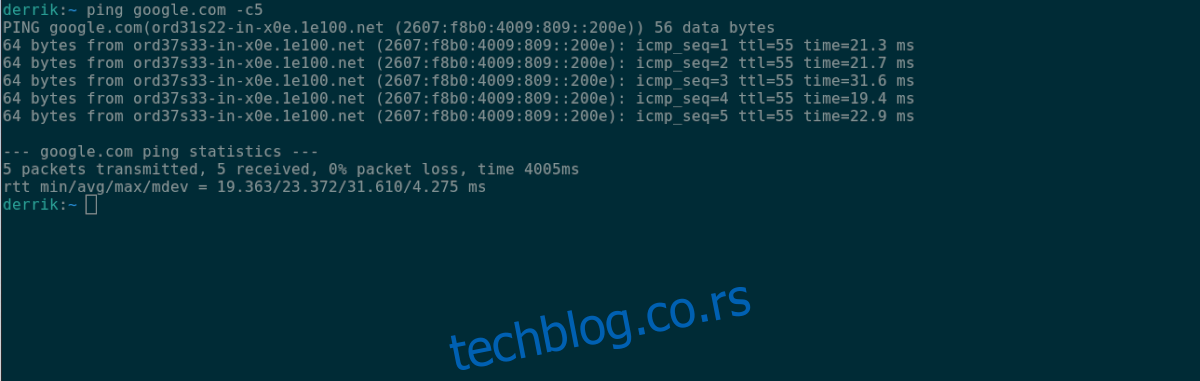
ping -c5 google.com
На крају, ако желите да сачувате своје пингове у текстуалној датотеци, можете да их пребаците у текстуалну датотеку на тај начин.
ping my-website.com > ~/ping.txt
Метод 4 – Фаст.цом
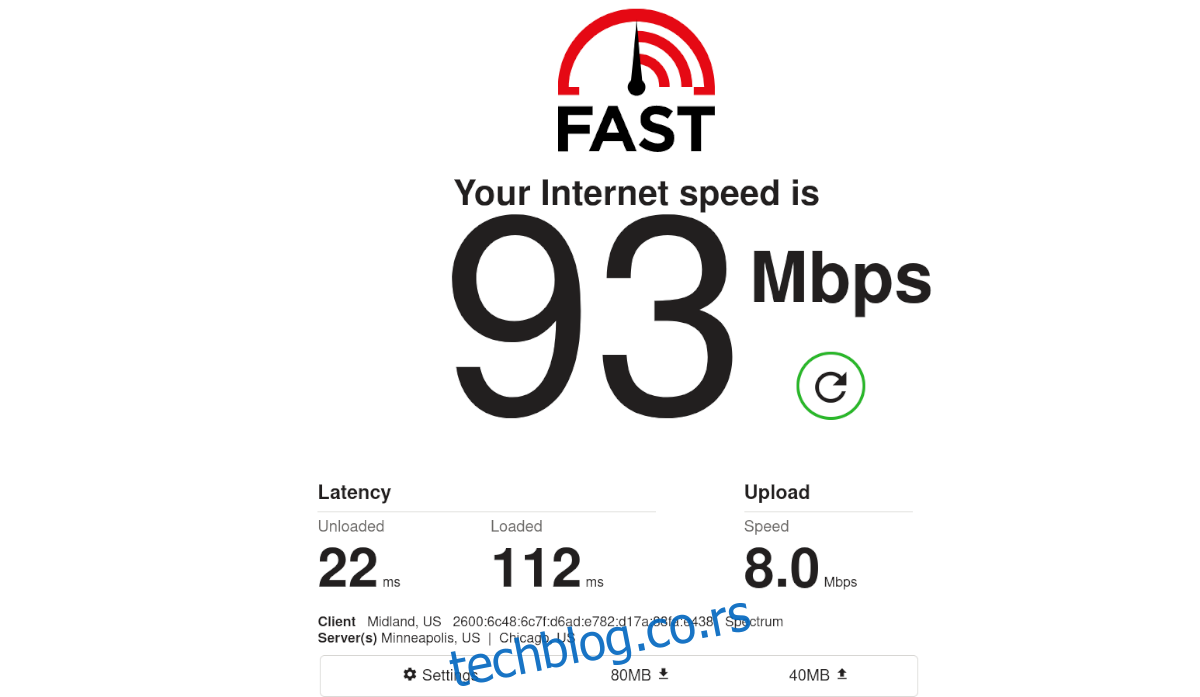
Фаст.цом је још једно место где можете тестирати брзину своје мреже на Убунту-у. Међутим, за разлику од СпеедТест-Цли или ЛибреСпеед-а, Фаст.цом служи корисницима који нису упознати са начином на који тестирање брзине мреже функционише.
Ако користите Убунту и ови други алати које смо покрили су помало збуњујући, Фаст.цом је за вас. Ево како да га користите. Прво отворите Фаст.цом. Када се отвори, одмах ћете добити тест брзине, приказан у мегабајтима у секунди.
За више информација о резултатима теста брзине са Фаст.цом, кликните на дугме „Прикажи више информација“. Видећете информације као што су „латенција“, „отпремање“ итд.